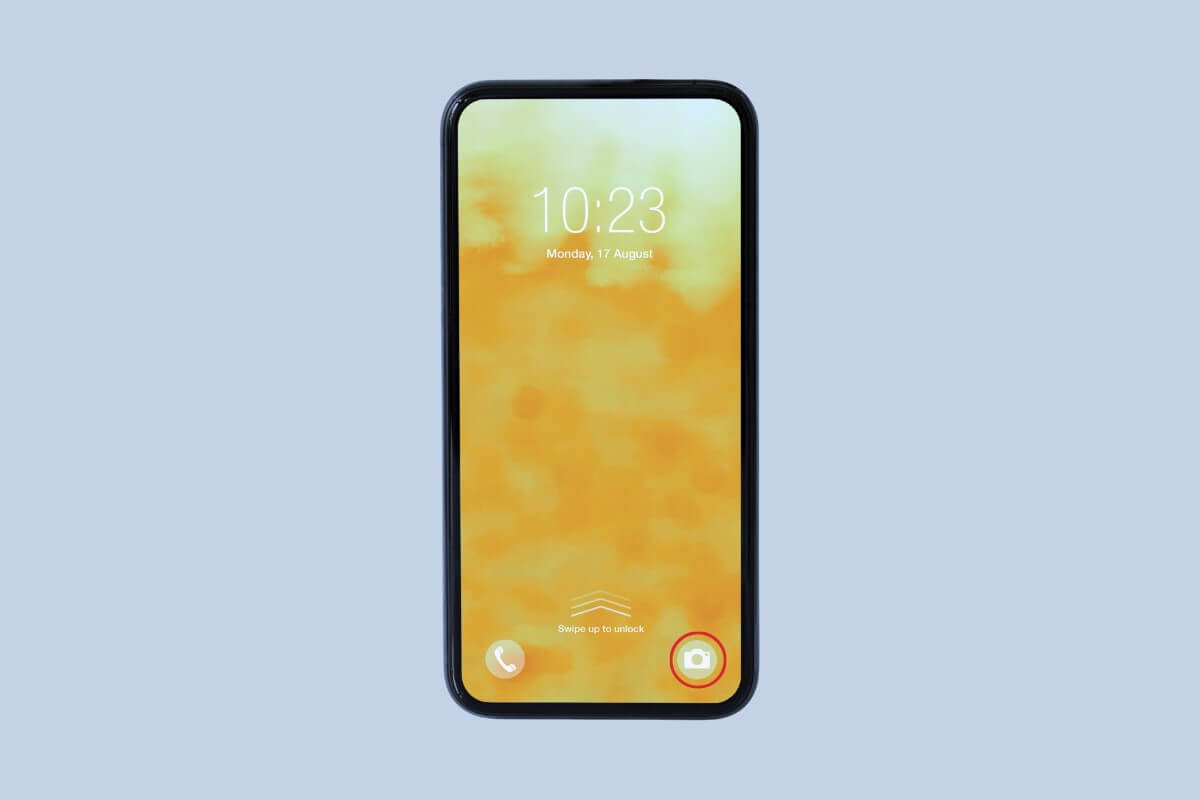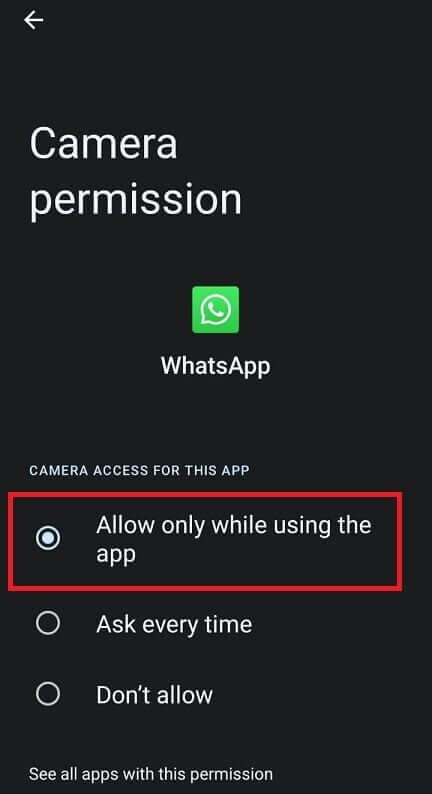Cómo habilitar la cámara en un teléfono Android
¿Quieres capturar esos momentos especiales o realizar una videollamada? La cámara de su teléfono Android es una herramienta poderosa, pero es posible que no esté disponible para todas las aplicaciones de forma predeterminada. Aquí hay una guía rápida sobre cómo habilitar la cámara en su teléfono Android, asegurando que sus aplicaciones favoritas puedan acceder a ella cuando la necesite.
Cómo habilitar la cámara en un teléfono Android
Los dispositivos Android vienen preinstalados con una aplicación de cámara que puedes usar para diferentes propósitos, como capturar momentos memorables, escanear códigos QR o realizar videollamadas. Además, ofrece una serie de funciones para mejorar su experiencia fotográfica.
- Abrir una aplicación الكاميرا en su dispositivo Android.
- Presione el botón de la cámara para tomar fotos o videos. Cambie entre las cámaras frontal y trasera tocando Icono de cámara con dos flechas.
- Haga clic en el icono القائمة (tres puntos verticales) para alcanzar Funciones adicionales de la cámara. Esto puede incluir modos de flash, zoom, temporizador y cámara.
- Después de la captura, puede encontrar fotos o videos en la galería o el carrete de la cámara de su dispositivo. Toque la miniatura o abra la aplicación Galería para verla.
Cómo habilitar los permisos de la cámara en un teléfono Android
Muchas aplicaciones necesitan su permiso para acceder a la cámara de su dispositivo y, cuando las abra por primera vez, le pedirán que conceda permiso a la cámara. Si estás de acuerdo, la aplicación tendrá permiso para usar tu cámara de forma permanente. Sin embargo, si toca No permitir, deberá habilitar manualmente el permiso de la cámara en la configuración de su dispositivo.
- Abierto Configuración de En tu teléfono, haz clic Aplicaciones, Entonces Gestión de aplicaciones.
- Localizar Sitio de aplicación Cuál estás usando y haz clic en él.
- Haga clic en Permisos Y presione Cámara.
- Haga clic en Permitir solo mientras se usa la aplicación Para habilitar dispositivos destinados a esta aplicación.
¿Por qué no funciona la cámara de mi teléfono Android?
Es posible que la cámara de su teléfono Android no funcione por varias razones. Aquí hay algunas razones comunes:
- Los datos corruptos en el caché de la aplicación de la cámara pueden provocar fallas.
- Si el espacio de almacenamiento de su teléfono está lleno, es posible que la aplicación Cámara no pueda guardar fotos y videos.
- Es posible que su antigua aplicación de cámara tenga errores que impidan que funcione correctamente.
- El antiguo sistema operativo Android puede tener errores que afecten a la cámara.
- Un fallo temporal en la aplicación de la cámara o en el software del teléfono puede provocar fallos.
- En casos raros, la causa puede ser daño físico a la propia cámara.
¿Qué hacer si la cámara no funciona?
Si la cámara no funciona en su teléfono Android, puede intentar los siguientes pasos para solucionar el problema:
Método 1: cerrar aplicaciones en segundo plano
Si la cámara de su teléfono no funciona como se esperaba, una forma de solucionarlo es cerrar todas las aplicaciones en segundo plano. Despliegue todas las aplicaciones innecesarias que se estén ejecutando en segundo plano y vea si eso ayuda a solucionar el problema.
Método 2: forzar la salida de la aplicación de la cámara
También puedes forzar el cierre de la aplicación Cámara. Al hacerlo, se resuelven fallos menores de software o conflictos que pueden estar causando el problema.
- Abierto Configuración de, y haga clic en Aplicaciones, Entonces Gestión de aplicaciones.
- Haga clic en Aplicar الكاميرا De la lista de aplicaciones instaladas.
- Haga clic en una opción Terminación forzada en la pantalla.
- Espere unos segundos y luego abra nuevamente la aplicación Cámara para ver si el problema se resuelve.
Método 3: liberar espacio de almacenamiento
El espacio de almacenamiento insuficiente en su dispositivo puede causar problemas al abrir la aplicación de la cámara en su teléfono.
Vaya al almacenamiento de su dispositivo y elimine los archivos o aplicaciones que ya no necesite. Además, puedes mover fotos, vídeos y otros archivos multimedia a la tarjeta SD para liberar espacio en el almacenamiento interno.
Método 4: borrar el caché de la aplicación de la cámara
Borrar el caché de la aplicación de la cámara a menudo solucionará el problema.
- Ir Configuración de, Entonces Aplicaciones, وGestión de aplicaciones.
- Haga clic en Aplicar الكاميرا De la lista de aplicaciones instaladas.
- Luego toque Uso de almacenamiento y seleccione Limpiar cache.
Lea también: 7 de las mejores aplicaciones de cámara de Android
Esperamos que al seguir los pasos anteriores pueda asegurarse fácilmente de que su cámara esté habilitada y lista para usar. Comparta sus pensamientos en los comentarios y siga las noticias de Ahla Home.